电脑系统中总是有一个像msocache这样的隐藏文件夹。那么msocache是什么呢,这种占用空间是有什么用吗?下面的部分将解释什么是msocache,并查看是否可以删除它。
电脑运行越来越慢时,我们会尽力清理空间。在清洗磁盘的过程中,我们发现msocache。这是什么文件?删除操作会影响电脑的运行吗?让我们跟着小编来了解一下
1.、 什么是msocache?我可以删除它吗?
“本地安装(msocache)的来源。”“本地安装源”是一个安装功能。它将安装源文件从Microsoft Office 2003安装介质(如Office 2003 CD-ROM)复制到msocache文件夹。通常,msocache文件夹是隐藏的,通常有数百兆字节。
事实上,在office安装成功后,可以删除该文件夹。默认情况下,Windows将在更新后一个月内保存该文件。一个月后,文件将自动删除。默认情况下可以将其视为备份文件。但看到这份文件占用了大量的资源而不产生使用价值,实在是恼火,那就删掉吧
2.、 Msocache清理方法
1.首先打开磁盘C并在菜单中选择“文件夹选项”。
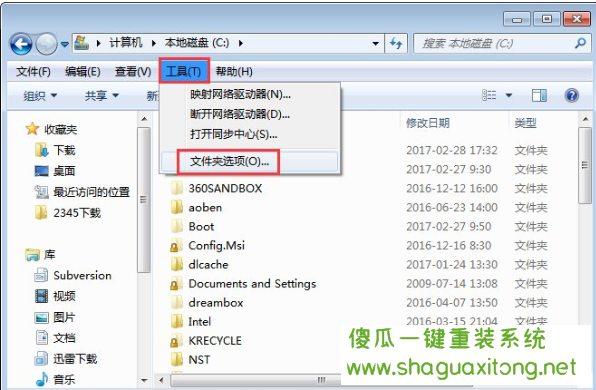
图1中显示的msocache是什么
2.在选项中,找到下面一个以显示所有隐藏的文件和文件夹。只有通过显示这些,我们才能知道我们需要删除什么。

msocache文件如图2所示
3.让我们看看下面的图。磁盘C上的可用空间严重不足。
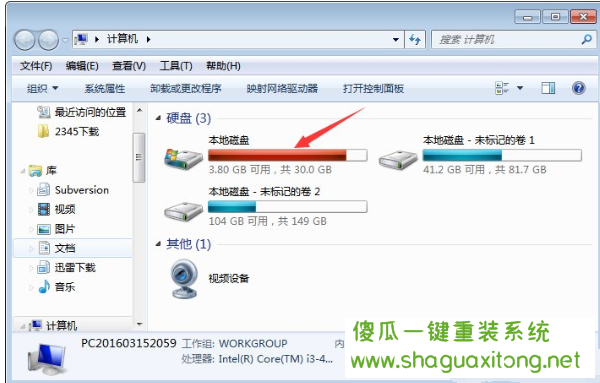
msocache文件如图3所示
4.现在我们开始清理,删除文件夹中无用的文件,然后逐个找到它们,比如msocache。事实上,直接删除并不是真正的删除,它仍然在回收站中,所以你必须在删除后清理回收站。
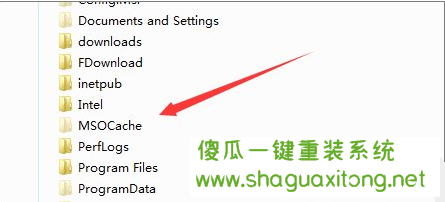
msocache文件如图4所示
5.然后单击开始,选择所有程序,找到附件项;
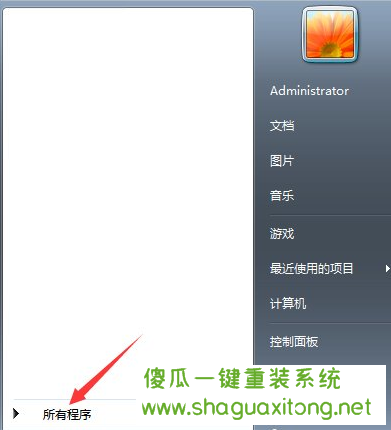
删除msocache,图5
6.在附件中找到系统工具。选择磁盘清理
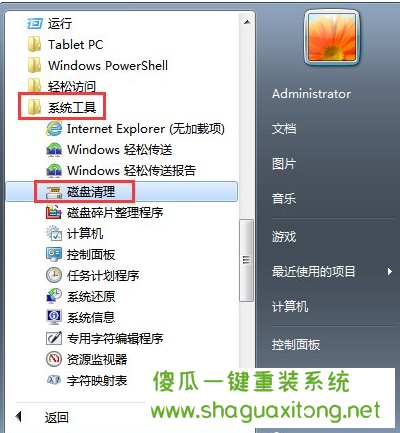
Msocache如图6所示
7.一旦打开,它会自动扫描找到我们不需要的文件。

msocache文件如图7所示
8.在要删除的文件中,可以看到可以删除的内容,例如回收站、系统更新文件等。不管怎样,我们把这里所有的文件都捡起来开始清理。
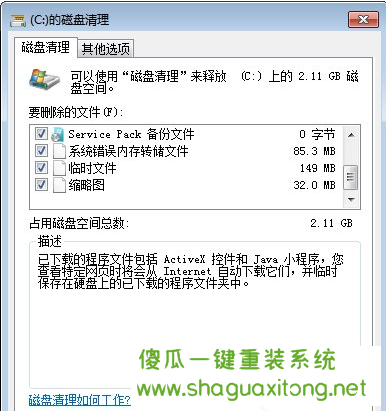
删除msocache,如图8所示
9.清洁后,将弹出此确认按钮,然后单击“确定”。请注意,如果您单击“取消”,它将不会被删除,我们将返回刚才的界面。

删除msocache,图9
10.然后系统会自动为我删除这些冗余文件。清除后,我们将查看C磁盘空间,哈哈,是否还有更多的g可用。
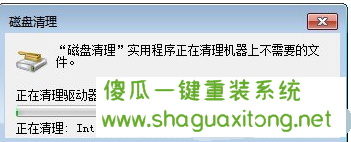
msocache文件如图10所示
以下方法也可以清理磁盘
1.我们也可以直接打开我的电脑,找到C盘,右键单击,在右键菜单中找到下面的属性。您还可以访问磁盘碎片整理和碎片整理。
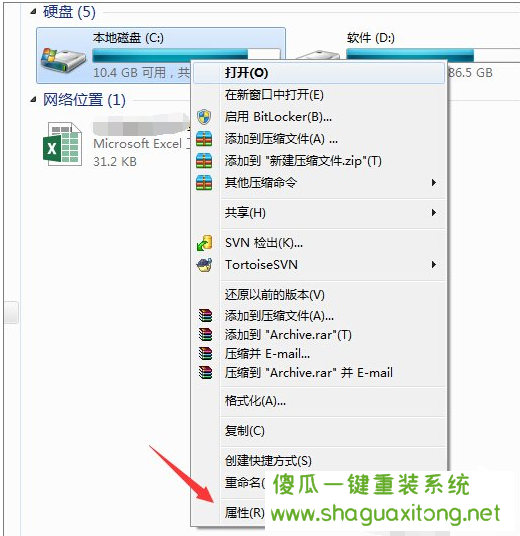
msocache文件如图11所示
2.进入后,有一个磁盘清洗后容量正常,而相应的清洗工作也可以在这里进行,让我们的c盘更便携。
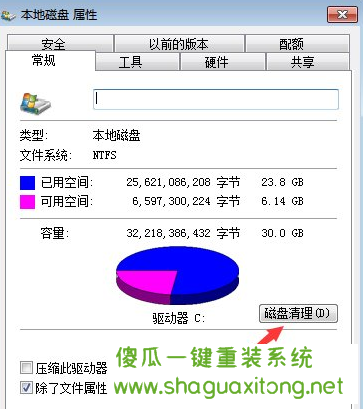
Msocache如图12所示
3.在该工具中,还有一个菜单可以立即进行碎片整理。按这个按钮,我们可以进行碎片整理。排序后,同一文件的存储空间将被安排在一起,而不是分散在磁盘的各个部分。这样,它会跑得更快。
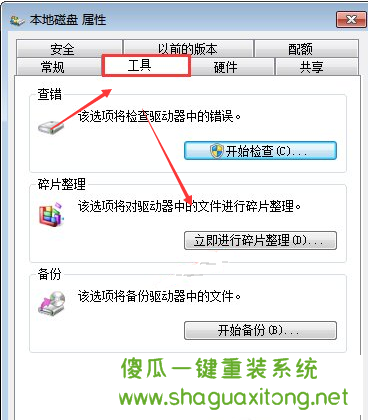
图13所示的msocache是什么
上面是msocache是什么以及如何清理它。是不是很简单呢,这样空间内存就不会被占用了